Har du problemer med dine Virgin Media Wi-Fi ? Mange ting kan påvirke styrken af dit signal og kvaliteten af din forbindelse. På hovedet vil du sandsynligvis være i stand til at arbejde på mange af dem og få din forbindelse tilbage på kort tid ! Så i dag gav du dig en hurtig guide til at løse dine Virgin Media Wi-Fi- problemer!
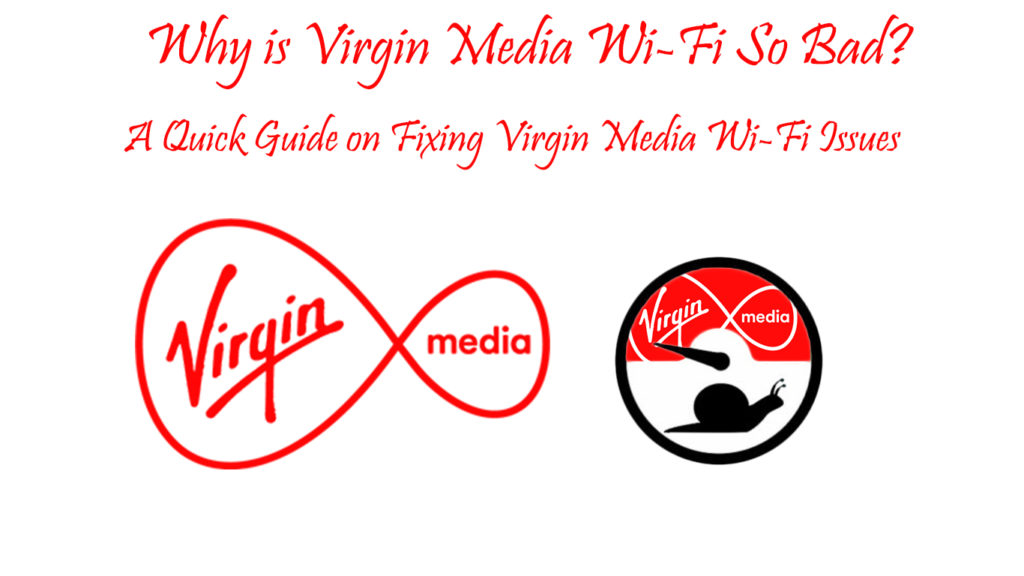
Kontrol af mulige bredbåndsproblemer
Virgin Media har en fremragende sektion for fejlfinding for enhver kunde, der oplever problemer med internetforbindelsen. Du finder det ved at gå til Help -menuen og finde afsnittet Kontrol af bredbåndsproblemer . Du skal derefter indtaste dit postnummer og navnet på kontohaveren. Virgin Media giver dig info om dit bredbånd og mulige strømafbrydelser og giver dig mulighed for at teste din forbindelse.
Testprocessen vil omfatte en hastighedstest, der skal give dig alle oplysninger om din upload- og downloadhastigheder og styrken i din forbindelse. Hvis dine hastigheder er lavere end forventet , skal du muligvis gøre et par ekstra trin for at styrke dit signal og gøre din internetforbindelse bedre.
Måder at forbedre jomfru-medierne Wi-Fi-signalet på
1. Undersøg huben
Løse og beskadigede kabler er en hyppig skyldige på internetforbindelsesproblemer . En beskadiget ledning fungerer ikke så effektivt som den nye, og det er grunden til, at det er klogt at erstatte noget, der ikke er i god form så snart du kan.
Derudover kan du muligvis genstarte dit hub, da det normalt løser de fleste signal- og internetforbindelsesproblemer. Du gør det ved at frakoble det fra strømkilden eller trykke på tænd / sluk -knappen, hvis din enhed har en. Derefter skal du vente i et par minutter og tilslutte den tilbage.
Til sidst kan du vende din enhed tilbage til dens originale indstillinger for at fjerne eventuelle konfigurationer, der kan forårsage forbindelsesproblemer . For at nulstille dit Virgin Media Hub , skal du finde nulstillingsknappen på bagsiden og trykke på den.

Du skal derefter give enheden et par minutter til korrekt at nulstille og gentage den konfigurationsproces, du gennemgik første gang, du brugte den. Funktionsfunktionen Factory Reset fjerner eventuelle indstillinger på din enhed og afbryder dine gadgets, der tidligere var forbundet til Internettet. Således skal du tilslutte hver enhed igen ved hjælp af din Wi-Fi-adgangskode .
2. Prøv Ethernet -kablet
Ethernet -kablet er en bestemt måde at få en bedre internetforbindelse på. Det hjælper dig med at forbinde din enhed direkte til navet og få et meget stærkere signal. Desuden er det let at bruge, og hele processen med at tilslutte din enhed via Ethernet -kablet er virkelig hurtigt. Stadig er denne metode ikke den bedste, når du vil tilslutte flere enheder til navet, eller når enheder ikke har Ethernet -porte (som telefoner).
Derudover, hvis du har flere husholdningsmedlemmer, vil de bestemt ikke være i stand til at få mest muligt ud af Ethernet -forbindelsen, når du bruger den. Derfor er det en midlertidig løsning på problemet at tilslutte dine enheder via Ethernet -kablet en midlertidig løsning på problemet, men det er en effektiv.
3. Fjern eventuelle trådløse sortpotter
Virgin Media har en fantastisk funktion, der giver dig mulighed for at opdage eventuelle sortspotter i dit hus . Når du har gjort det, kan du arbejde på at forbedre signalet i det pågældende område ved at bevæge tingene rundt for at sikre, at det trådløse signal går igennem.
Store genstande som apparater og møbler kan forstyrre signalet , der går fra dit hub. Således skal du sørge for, at der ikke er nogen på din måde, når du bruger netværket. Hvad er mere, Bluetooth-enheder og mikrobølger fungerer på samme frekvens som dit 2,4 GHz Wi-Fi-netværk . Det betyder, at det er bedst at slå alle disse gadgets fra, når du ikke bruger dem.
Anbefalet læsning:
- Hvorfor er Rogers internet så slemt? (De nemmeste måder at løse dine internetproblemer på)
- Hvorfor er Spectrum Internet så dårligt? (Gode tip til forbedring af din forbindelse)
- Hvorfor er ATT internet så slemt, hvordan man fremskynder det?
Desuden kan du købe en ekstra enhed, der vil styrke din forbindelse. Denne enhed kan være alt fra et trådløst signalforlænger til en intelligent Wi-Fi-pod af Virgin Media . Det hele afhænger af, hvor mange penge du er villig til at investere.
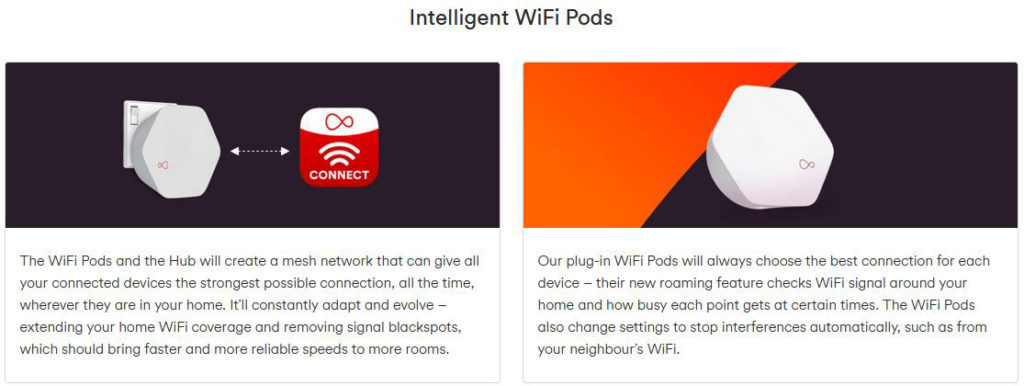
4. Opgrader dine enheder
Virgin Media-forbindelsen er muligvis ikke skylden for dine Wi-Fi-problemer . Forældede firmware har en tendens til at fungere mindre effektivt over tid. Derfor skal du holde enhver enhed, du opretter forbindelse til internettet, opdaterede. For at gøre det, kan du gå til indstillingerne for din gadget og gå til software. Der ser du, om der er en ny version tilgængelig.
5. Opgrader din plan
Din internetplan kan være for svag til din husstands behov . Således skal du tænke på at opgradere det. Du kan logge ind på din Virgin Media -konto for at kontrollere dine opgraderingsmuligheder.
Alternativt kan du prøve at begrænse datatiske online-aktiviteter. For eksempel skal du ikke downloade store filer og streame på samme tid. Gaming er en anden ting, der er klogt at undgå, når du udfører andre krævende aktiviteter. Du kan for eksempel planlægge dine downloads og holde dig væk fra spil og streaming i spidsbelastningen.
6. Kontroller for problemer i dit område
Stop og funktionsfejl omkring dig vil helt sikkert påvirke din internetforbindelse. Derfor skal du kontrollere, hvad der sker i dit område ved at besøge det officielle Virgin Media -websted.
Desuden kan du gennemgå fora for at se, om der er en jomfruelig mediefejl på din placering, der påvirker styrken på dit signal . Til sidst kan du kontakte internetudbydere kundesupport for at se, om de er opmærksomme på problemet, og hvad gør de for at løse det.
Afslutningsvis
Uanset årsagen til problemet, skal vores tip hjælpe dig med at løse dit Virgin Media Wi-Fi-problem på kort tid! Hvis ikke, skal du muligvis kontakte Companys kundesupport for at se, om de kan hjælpe dig med dit problem. I tilfælde af at intet af det fungerer, skal du muligvis undersøge for at se, om der er et bredbåndsfirma, der vil være i stand til at give dig bedre service.
